2021.05.19
32번째 포스팅
입사 72일차.
오늘은 Controller를 만들어 주소를 만들고, 주소를 매핑하는 방법을 알아보려고 한다.
Controller는 웹페이지에서 사용할 주소를 만들고, 연결시켜준다고 생각하면 이해하기 쉬울 것이다.
아래에 작성하는 내용들은 3일차까지 똑같이 작성했다는 전제가 깔려있다.
1. Controller class 만들기
① src/main/java > com.example.ccs > admin 패키지를 만들어주자.
② 방금 만든 admin 패키지 안에 controller 패키지를 만들어주자.
③ 방금 만든 controller 패키지 안에 MainController.java 클래스를 만들어주자.

④ package의 경로를 확인하고, Name에 MainController 라고 써주면 된다.
정확하게 입력하면 Finish를 눌러 class를 만들어주자.

2. 내가 만든 URI 매핑하기
① MainController를 열면 아래와 같이 만들어져 있을 것이다.
|
1
2
3
4
5
6
|
package com.example.ccs.admin.controller;
public class MainController {
}
|
cs |
② Controller로서 기능을 하기 위해서는 하나의 선언이 필요하다.
이때 사용하는 것이 @Controller 라는 어노테이션을 작성해줘야 한다.
③ 3번 라인에 @Controller라고 작성해주자.
|
1
2
3
4
5
6
|
package com.example.ccs.admin.controller;
@Controller
public class MainController {
}
|
cs |
④ @Controller에 빨간 밑줄이 표시되면서 에러로 표시될텐데, 이런 경우에는 import를 해주면 된다.
( import에 대한 내용은 추후 블로그에 작성할 예정이다. )
⑤ import 방법은 Ctrl+Shift+O를 누르거나,
작성한 @Controller에 마우스를 대고 있으면 아래와 같이 에러를 수정할 수 있는 기능이 나온다.
⑥ 맨 윗줄에 있는 import Controller (org.springframework.stereotype)을 클릭하자.

⑦ import를 성공적으로 했다면, 에러메시지가 사라지고 아래와 같이 import 코드가 추가될 것이다.
|
1
2
3
4
5
6
7
8
|
package com.example.ccs.admin.controller;
import org.springframework.stereotype.Controller;
@Controller
public class MainController {
}
|
cs |
⑧ 7번 라인에 @RequestMapping() 이라는 어노테이션을 작성해주자.
@RequestMapping()의 안에는 value="/" 를 입력해주자.
( RequestMapping에 대한 내용도 추후 블로그에 작성할 예정이다. )
|
1
2
3
4
5
6
7
8
|
package com.example.ccs.admin.controller;
import org.springframework.stereotype.Controller;
@Controller
public class MainController {
@RequestMapping(value="/")
}
|
cs |
⑨ 작성한 @RequestMapping 어노테이션 밑에 아래와 같이 코드를 작성해주자.
|
1
2
3
4
5
6
7
8
9
10
11
12
|
package com.example.ccs.admin.controller;
import org.springframework.stereotype.Controller;
import org.springframework.web.bind.annotation.RequestMapping;
@Controller
public class MainController {
@RequestMapping(value="/")
public String getMain() {
}
}
|
cs |
⑩ 처음에 주소를 연결할때는 반드시
public String 메소드이름() {} 형식을 지켜줘야한다.
⑪ 메소드안에 return 값을 지정해주면 에러가 사라지게 된다.
return 값에는 우리가 만든 html의 경로를 작성해주면 된다.

|
1
2
3
4
5
6
7
8
9
10
11
12
|
package com.example.ccs.admin.controller;
import org.springframework.stereotype.Controller;
import org.springframework.web.bind.annotation.RequestMapping;
@Controller
public class MainController {
@RequestMapping(value="/")
public String getMain() {
return "admin/main";
}
}
|
cs |
⑫ 1일차에 templates 까지의 경로를 미리 지정해놨기 때문에
src/main/resources/templates까지의 경로는 생략이 가능하다.
3. 서버실행 및 작업결과 확인
① 좌측하단에 Boot Dashboard에 보면 아래의 그림과 같이 구성되어 있을 것이다.
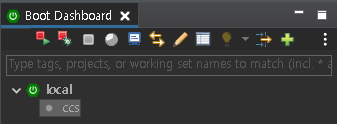
② 프로젝트 이름을 누른 후, 빨간색 원안의 버튼을 클릭하면 서버가 실행된다.
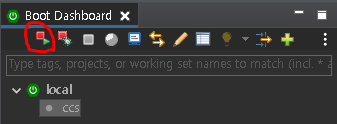

③ 서버가 정상적으로 실행되었다면 초록색 화살표가 표시된다.

④ 크롬이나 IE등의 브라우저를 열어
주소창에 localhost:8080 또는 자신의 IP주소:8080 을 입력 후 이동해보자.
⑤ css가 적용된 페이지를 확인할 수 있다.
다음포스팅의 주제
https://limreus.tistory.com/38?category=992550
[프로젝트/DB] 5일차 - MySQL 설치하기
2021.05.25 33번째 포스팅 입사 78일차. 처음에 프로젝트 구성을 Oracle DB로 했으나 노트북의 메모리 부족으로 인해 MySQL로 바꿔서 진행해야한다. 그래서 오늘은 MySQL 설치를 진행해보려고 한다. 1. MySQL
limreus.tistory.com
'포트폴리오 > CCS' 카테고리의 다른 글
| [프로젝트/DB] 5일차 - MySQL 환경변수 설정하기 (0) | 2021.05.27 |
|---|---|
| [프로젝트/DB] 5일차 - MySQL 설치하기 (0) | 2021.05.25 |
| [프로젝트/JAVA] 3일차 - static경로 설정해주기 (0) | 2021.05.16 |
| [프로젝트/JAVA] 3일차 - package, html, css (0) | 2021.05.12 |
| [프로젝트/JAVA] 2일차 - 개발환경구성 (템플릿엔진, DB) (0) | 2021.05.05 |




댓글